Ei! Você está ficando preso no logotipo da Apple ao tentar arrancar o seu iPhone? Está demorando muito para ligar ou a tela inicial não está carregada? Se sim então acalme-se, basta ler este blog para conhecer algumas soluções viáveis para consertá-lo.
Em um cenário tão crítico, muitos usuários do iPhone decidem que perderam o iPhone ou o dispositivo quebrou permanentemente. Deixe-me esclarecer, não é a verdade. Mas, felizmente, você acessou a página da web correta, pois tenho as melhores opções para corrigir o erro do logotipo da Apple no iPhone.
Siga em frente e descubra as melhores maneiras de consertar o iPhone preso no logotipo da Apple. Portanto, com a ajuda das práticas fornecidas abaixo, você pode resolver esse problema o mais rápido possível.
Antes de pular para as soluções, é importante saber – O que significa o iPhone preso no logotipo da Apple ou por que esse problema ocorre?




O que significa quando seu iPhone está preso no logotipo da Apple?
Se o seu iPhone ficou preso na tela logo da Apple, em seguida, seu iPhone vai gastar muito tempo para ligar ou você pode dizer que ele está tendo para iniciar edição. Quando você liga o iPhone, ele fica preso no logotipo da apple na tela inicial. Você pode corrigir esse problema tentando os métodos listados abaixo:
Por que meu iPhone está preso no logotipo da Apple?
Bem, existem várias razões, devido a que o seu iPhone foi preso no logotipo da Apple ou o ecrã de arranque. Vamos contar alguns deles:
- Tendo bateria fraca
- desbloqueio de iPhone
- Dano físico do iPhone
- Falha de atualização de software
- Danos líquidos no iPhone
- A versão antiga do iOS
- Problemas relacionados a hardware e software
Depois de saber a principal causa do iPhone travar no erro do logotipo da Apple, acho que a tarefa se tornou mais fácil para você.
Agora, as técnicas a seguir irão ajudá-lo a resolver o meu iPhone continua exibindo o logotipo da Apple e desligando o problema. Então, comece a tentar esses métodos individuais
Estratégias de solução de problemas para consertar o iPhone travado no logotipo da Apple
Se esses métodos manuais forem usados para consertar o iPhone travado no erro do logotipo da Apple conforme pretendido, simplesmente continue com as soluções alternativas fornecidas e elimine esse erro com esses gatilhos comuns, caso contrário, use a chave mestra para solucionar esse problema.
Solução #1: Força Reinicie seu iPhone
Como o próprio nome indica, isso forçará o iPhone que não responde ou travou a desligar e reiniciar novamente. De acordo com os resultados positivos, uma reinicialização forçada não é o mesmo que uma reinicialização suave. Vários tipos de problemas, falhas de sistema, aplicativos com falhas podem ser corrigidos simplesmente reiniciando o dispositivo à força. Tudo isso pode ser feito sem afetar os dados anteriores existentes no armazenamento do iPhone. Você precisa seguir estas etapas para consertar o iPhone travado no armazenamento completo do logotipo da Apple.
- No início, pressione e segure os botões Power + Home simultaneamente.
- Depois disso, solte as duas teclas quando o logotipo da Apple aparecer
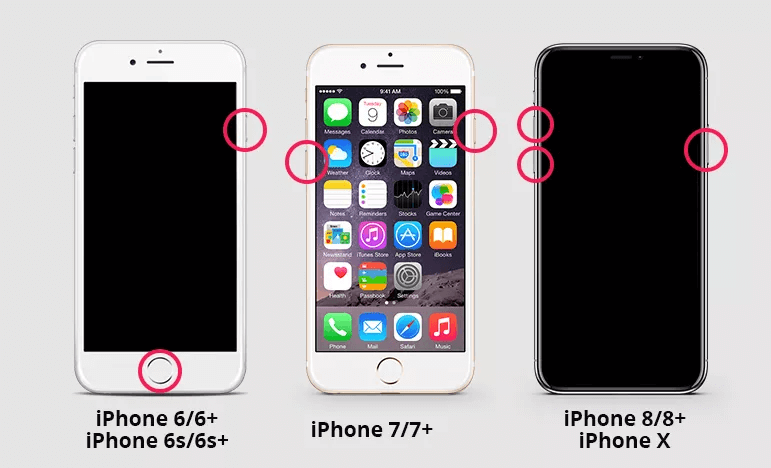
Você pode usar este método para consertar o iPhone 11 preso no logotipo da Apple, mas lembre-se, esta é uma solução temporária e irá consertar isso apenas por alguns dias.
Solução #2: coloque seu iPhone no comando
Muitas vezes acontece que o seu iPhone fica preso no logotipo da Apple, pois não tem carga suficiente na bateria. Portanto , aqui você precisa corrigir esse problema, colocando seu iPhone no comando. Se você descobrir que seu dispositivo já está carregado, ainda está mostrando um erro, então você deve simplesmente passar para as próximas soluções.
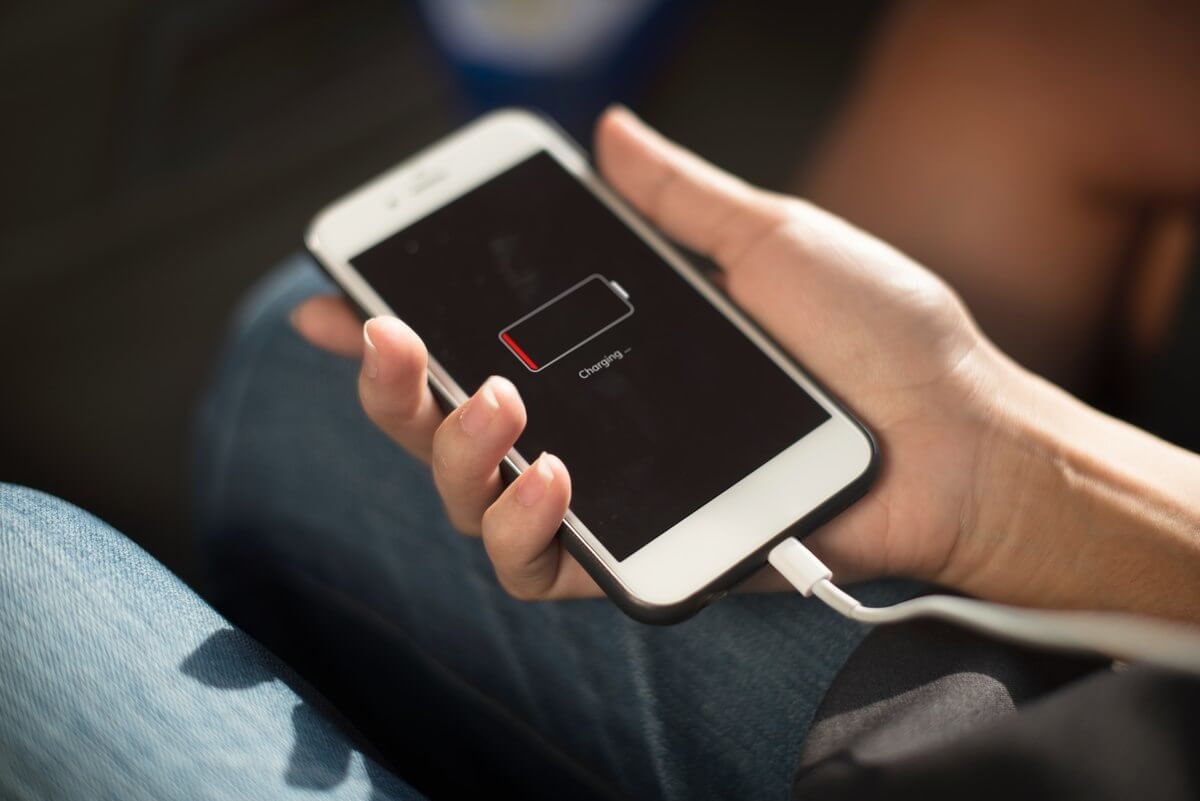
Solução #3: coloque seu iPhone no modo de recuperação
Um modo de recuperação é outro modo específico que pode ajudá-lo a resolver que o iPhone travou no logotipo da Apple sem restaurá-lo. Assim, sempre que o seu iPhone foi preso no logotipo da Apple, isso simplesmente significa que seu sistema operacional tem algum problema enquanto o arranque.
Modo de Recuperação vai arrancar o seu iPhone, mas ele vai parar o OS de ser execução para que você será capaz de corrigi-lo. Ao usar o modo de recuperação, você deve instalar a versão mais recente do iTunes no seu iPhone. É um procedimento simples e pode resolver esse problema em alguns casos. Mas, este método é bastante arriscado de usar, pois irá apagar todos os seus dados existentes. Aqui estão as etapas necessárias:
Etapa 1: No seu PC, baixe e abra a versão recente do iTunes
Etapa 2: Em seguida, basta conectar seu iPhone a um PC com a ajuda de um cabo USB
Etapa 3: Depois de fazer isso, você pode forçar a reinicialização do iPhone.
Etapa 4: Mas, aqui você deve liberar as teclas após visualizar a tela “Conectar ao iTunes”
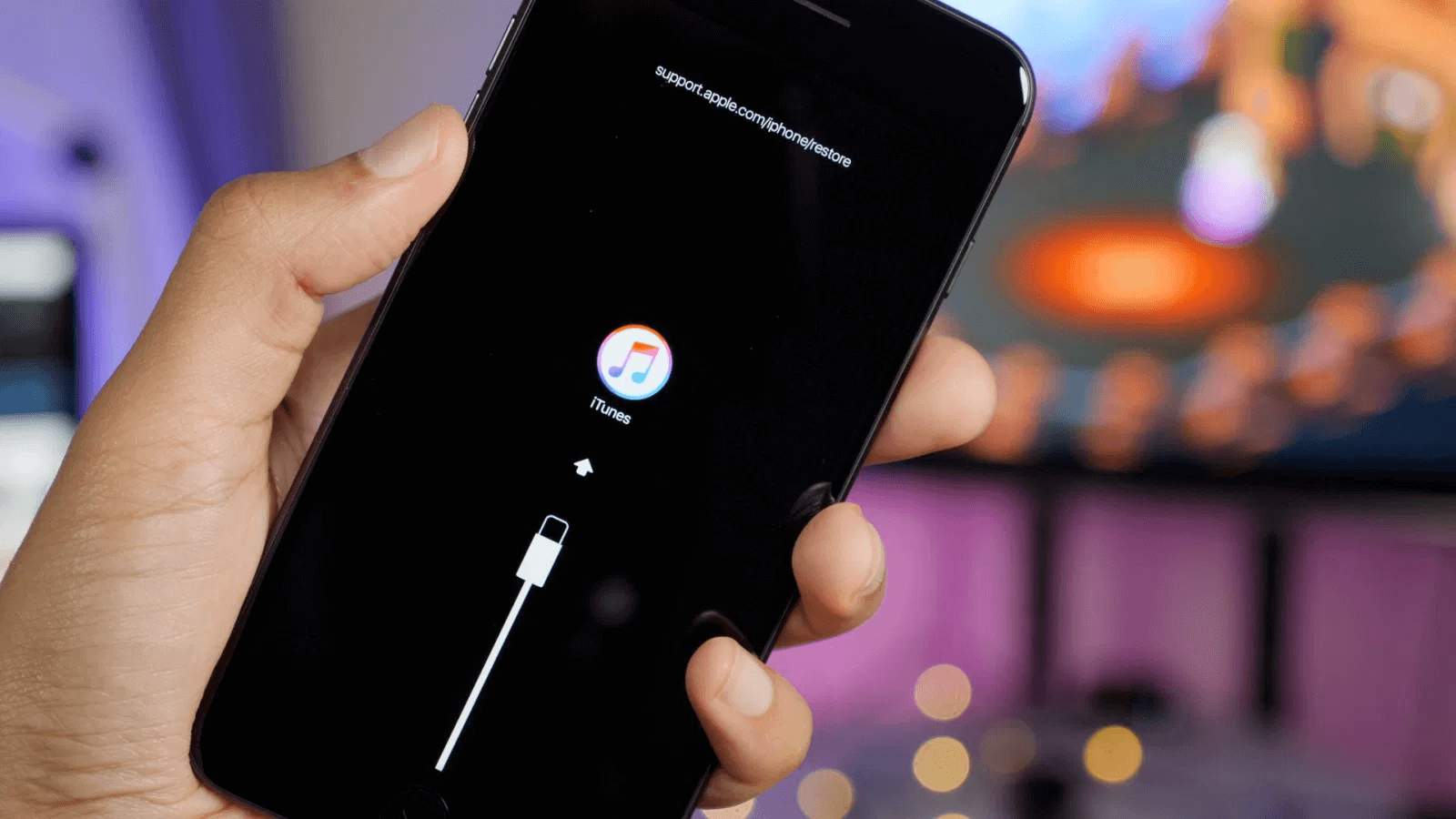
Etapa 5: agora, seu iPhone será automaticamente detectado pelo iTunes no modo de recuperação
Etapa 6: Aqui, você verá a opção “Restaurar iPhone”, basta tocar nela para confirmar.
Depois de aplicar esta solução, se você ainda não obteve o resultado desejado, provavelmente deve haver algum problema de hardware no seu iPhone.
Solução #4: use o modo de restauração DFU
Um DFU ou restauração de atualização de firmware padrão é o tipo mais profundo de restauração do iPhone, o que o torna diferente de outras restaurações regulares. Um Firmware é a programação que controla o funcionamento do hardware do seu iPhone.
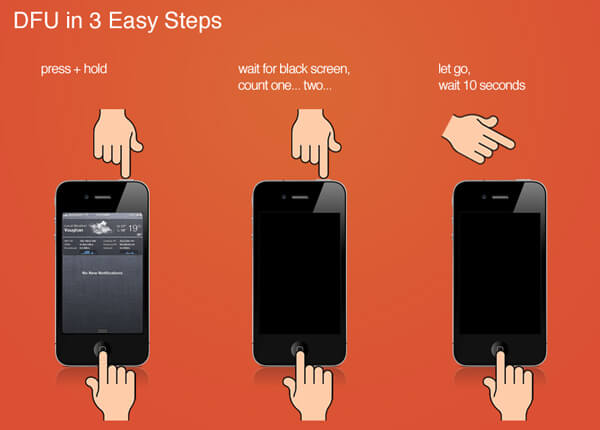
Se você acha que o problema é causado por causa da inicialização, é uma ótima maneira. O modo DFU permitirá que você simplesmente se comunique com o iTunes sem iniciar um bootloader. Ao usá-lo, você pode restaurar seu iPhone a partir de qualquer etapa. Você deve observar uma coisa que elimina todo o iPhone e começa do zero. Estas são as etapas para fazer isso:
Etapa 1: inicie o iTunes em seu sistema
Etapa 2: Conecte seu iPhone ao PC
Etapa 3: agora, basta desligar o iPhone
Etapa 4: em seguida, mantenha pressionado o botão dormir / acordar por apenas 3 segundos
Etapa 5: depois disso, pressione o botão Início + dormir / acordar juntos por 10 segundos
Etapa 6: deixe o botão dormir / acordar e mantenha pressionado o botão Home por 5 segundos
Etapa 7: Se o seu iPhone não mostrar nada, você está no modo DFU, mas se não estiver, faça o mesmo processo novamente)
Etapa 8: Para entrar com êxito no modo DFU, um pop-up aparecerá no iTunes em seu sistema e pedirá a restauração do backup anterior ou restaurará o iPhone para as configurações de fábrica.
Nota : Isso apagará todos os dados existentes do seu dispositivo, portanto, você deve praticar apenas quando tiver um backup prático.
Solução #5: atualize o iTunes para sua versão mais recente
Se o seu iPhone ficou preso no logotipo da Apple após a restauração ou atualização do iOS usando o iTunes, então talvez, a razão seja – você instalou uma versão mais antiga do iTunes. Se for esse o caso, você deve atualizar o iTunes imediatamente.
Para usuários do Windows:
- Primeiro, inicie o iTunes e toque em na barra superior.
- Agora, em um menu suspenso, escolha “ajuda” < “verificar se há atualizações”.

- Conforme o processo começa, siga as instruções fornecidas para atualizar a versão recente.
Para usuários de Mac:
- Clique no menu Apple e toque em App store
- Escolha atualizações para instalar uma versão mais recente do iTunes
Solução #6: ter a ajuda de The Apple
Se você acha que as soluções mencionadas acima são o tempo gasto e está com pressa para consertar o iPhone 8 preso no problema do logotipo da Apple, então você pode mostrar seu iPhone da Apple a qualquer especialista. Se houver alguns problemas de hardware, eles podem ser corrigidos apenas pelos médicos, os quais não podem ser resolvidos com os manuais.
Solução #7: Como Para Fix iPhone Preso Logo On Apple usando Software iPhone Reparação
Se as técnicas acima não resolverem esse problema, em tal situação, você deve ir com o programa profissional recomendado, como a ferramenta de Reparação iPhone. Esta é a melhor opção para lidar com o iPhone XR preso na questão do logotipo da apple. Este método é direcionado por software, pois o protege do risco de perda e comprometimento de dados. Mas, também torna sua jornada de reparo mais fácil e rápida.
Esta ferramenta de reparo é totalmente livre de intervenção manual. A única maneira de levar isso em consideração é – para evitar os desafios e garantir a seleção de reparo segura. Este programa eficaz é especialmente projetado para lidar com diferentes tipos de erros do iPhone, seja o iPhone preso em um loop de inicialização, o iPhone preso na tela branca, tela preta do iPhone, erro 14 do iPhone, erro 4013 do iPhone etc.
Esta ferramenta é amigável e muito fácil de usar. Portanto, basta baixar e instalar a ferramenta de reparo do iPhone e se livrar do iPhone preso no problema do logotipo da Apple facilmente.
iOS Sistema Reparação - Obtenha o iPhone / iPad / iPod Touch para o normal
Repare qualquer tipo de problema ou erro no iPhone / iPad / iPod Touch e torne-o normal sem qualquer habilidade necessária.
- Tem a capacidade de corrigir problemas do iOS sem perda de dados
- Corrija vários problemas do sistema iOS, como logotipo branco da Apple, loop de inicialização, etc.
- Compatível com iPhone / iPad / iPod Touch e suporta iOS 14/13/12

FAQ
Como faço para corrigir o logotipo da Apple Stuck On My iPhone?
Os usuários do iPhone podem consertar facilmente o iPhone 11 preso no logotipo da apple usando o software mais poderoso e confiável – a ferramenta de Reparação iPhone. Este programa tem a capacidade de resolver diferentes tipos de erros sem afetar seus dados existentes.
Como você reinicializa um iPhone da Apple?
Se você precisar fazer o reset de fábrica em seu iPhone da Apple, você deve observar uma coisa antes de executar este processo, não se esqueça de criar um backup de seus arquivos essenciais. Isto é porque; a redefinição de fábrica supostamente elimina tudo do seu iPhone. Aqui estão as etapas para realizar uma redefinição de fábrica no iPhone:
- Primeiro, vá para o aplicativo Configurações e, em seguida, vá para Geral
- Agora, escolha a opção Redefinir e toque em apagar todo o conteúdo e configurações
Por último, ele pedirá a senha, basta inseri-la … É isso
Conclusão
Portanto, este artigo descreve completamente como consertar o iPhone travado no problema do logotipo da Apple.
Como você está lidando com o iPhone 7 preso no problema do logotipo da Apple, você precisa verificar todo o tutorial se quiser corrigir esse problema o mais rápido. Portanto, com a intenção de ajudá-lo com esta situação frustrante, eu listadas as melhores abordagens para resolver iPhone 6 preso na tela do logotipo da maçã.
Além disso, se os manuais acima não conseguirem consertar o iPhone 11 preso no problema do logotipo da Apple, você tem outra melhor opção – Use a ferramenta de Reparação iPhone. Este método alternativo o ajudará a resolver esse erro sem qualquer perda de dados.





Kim Keogh is a technical and creative blogger and an SEO Expert. She loves to write blogs and troubleshoot several issues or errors on Android and iPhone. She loves to help others by giving better solutions to deal with data recovery problems and other issues.
